Вы просматриваете документацию Apigee Edge .
Перейти к документации Apigee X. info
Регистрируйте приложения и управляйте ключами API, как описано в следующих разделах.
Введение
Регистрация приложений обеспечивает основной механизм контроля доступа к вашим API.
Как поставщик API, вы создаёте один или несколько API-продуктов для объединения своих API, как описано в разделе «Управление API-продуктами» . При регистрации приложения разработчик приложения выбирает, какие API-продукты использовать, а Edge предоставляет единый API-ключ , который разработчик может использовать для доступа к этим API-продуктам. Разработчик приложения передаёт API-ключ в каждом вызове прокси-серверам API, содержащимся в API-продуктах. Вы можете в любой момент отозвать API-ключ приложения, лишив разработчика доступа ко всем или подмножеству API-продуктов, на которые ссылается это приложение.
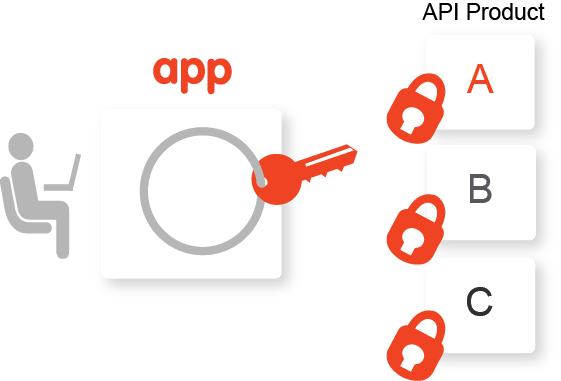
Как правило, разработчики приложений регистрируются для использования ваших API-продуктов через ваш портал разработчиков. Шаги по созданию портала и публикации ваших API-продуктов описаны в разделе «Создание портала» .
В качестве альтернативы, как поставщик API, вы можете захотеть получить больше контроля над процессом регистрации приложений и выбрать регистрацию приложений в Edge, как описано в следующих разделах. Например, вы можете зарегистрировать приложения для своих внутренних команд разработки или от имени разработчика, не имеющего доступа к вашему порталу.
В следующих разделах описывается, как регистрировать приложения и управлять ключами API с помощью пользовательского интерфейса и API .
Изучение страницы приложений
Откройте страницу «Приложения» и изучите ее, как описано ниже.
Край
Чтобы получить доступ к странице приложений с помощью пользовательского интерфейса Edge:
- Войдите на сайт apigee.com/edge .
- Выберите Опубликовать > Приложения на левой панели навигации.
Откроется страница приложений.
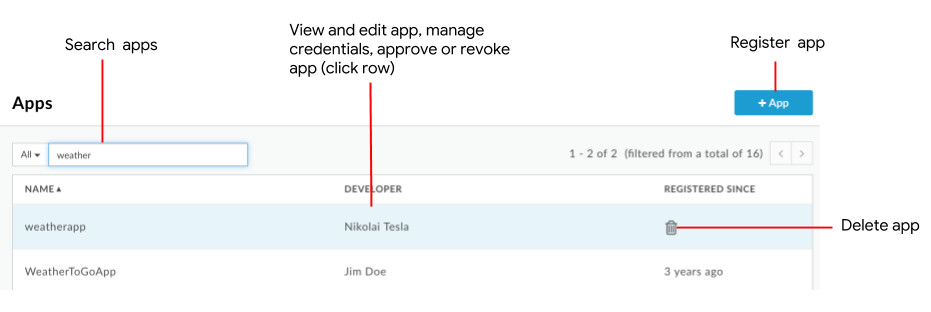
Как показано на рисунке, страница «Приложения» позволяет вам:
- Зарегистрировать приложение
- Просмотр и редактирование приложения
- Управление учетными данными
- Одобрить или отозвать приложение
- Удалить приложение
- Поиск в списке приложений по имени, разработчику, идентификатору приложения, ключу API потребителя или по всему контенту
Classic Edge (частное облако)
Чтобы получить доступ к странице приложений с помощью классического интерфейса Edge:
- Войдите в систему по
http:// ms-ip :9000, где ms-ip — это IP-адрес или DNS-имя узла сервера управления. - Выберите Опубликовать > Приложения разработчика на верхней панели навигации.
Откроется страница «Приложения для разработчиков».
- Зарегистрировать приложение
- Просмотр и редактирование приложения
- Управление учетными данными
- Одобрить или отозвать приложение
- Удалить приложение
- Поиск в списке приложений по имени, разработчику, идентификатору приложения, ключу API потребителя или по всему контенту
Регистрация приложения
Приложение можно зарегистрировать одним из следующих способов:
- Разработчик приложения может зарегистрировать приложение через ваш портал, как описано в разделе Как разработчики приложений взаимодействуют с вашим порталом .
- Вы можете зарегистрировать приложение в Edge, как описано ниже. Вы сами решаете, как предоставить ключ разработчику приложения.
Зарегистрированные приложения добавляются в:
- Список зарегистрированных приложений в Edge. См. раздел Просмотр и редактирование сведений о разработчике .
- Страница приложений на портале разработчиков .
Чтобы зарегистрировать приложение в Edge:
- Перейдите на страницу приложений.
- Нажмите + Приложение .
- Укажите детали приложения :
Поле Описание Необходимый? Имя Имя приложения. После создания приложения его нельзя изменить. Это имя используется в вызовах API управления. Да Отображаемое имя Отображаемое имя приложения, которое отображается в пользовательском интерфейсе управления Edge и на портале разработчиков. Нет Компания/Разработчик Примечание : гибрид Apigee не поддерживает корпоративные приложения; это поле не применяется.
Выберите «Компания» или «Разработчик» и выберите название компании или разработчика из раскрывающегося списка.
Примечание: Из соображений производительности в раскрывающемся списке отображаются не все компании и разработчики. Начните вводить название компании, имя разработчика или адрес электронной почты в поле поиска. См. также раздел «Регистрация разработчиков приложений» .Да URL-адрес обратного вызова Обычно указывает URL-адрес приложения, предназначенного для получения кода авторизации от имени клиентского приложения. Это значение не является обязательным для всех продуктов API. Нет Примечания Описательные примечания к приложению. Нет - Укажите учетные данные , включая срок действия и статус ключа API, а также связанные с ним продукты API.
В разделе «Учетные данные» нажмите и введите следующую информацию:
и введите следующую информацию:Поле Описание Истечение срока действия Настройте срок действия или дату или установите для ключа API срок действия, неограниченный, и нажмите «ОК» . Продукты Свяжите один или несколько продуктов API с ключом API: - Нажмите Добавить продукт .
- Выберите один или несколько продуктов API из списка.
- Нажмите «Добавить» .
- Установите статус «Одобрено» или «Отозвано» для каждого продукта API.
- Повторите шаги, чтобы добавить больше продуктов API.
- Укажите пользовательские атрибуты :
- В разделе «Пользовательские атрибуты» нажмите
 .
. - Введите имя и значение.
- Нажмите «Добавить» или «Добавить и начать еще один» .
Максимальное количество пользовательских атрибутов, которые вы можете добавить, составляет 18.
- В разделе «Пользовательские атрибуты» нажмите
- Нажмите «Создать» .
Если API-продукты, связанные с приложением, требуют ручного одобрения своих API-ключей, одобрите их, как описано в разделе Утверждение или отзыв API-ключей .
Просмотр приложений, зарегистрированных для разработчика
Чтобы просмотреть приложения, зарегистрированные для конкретного разработчика, воспользуйтесь одним из следующих методов:
- Просмотрите все зарегистрированные приложения , выберите «Разработчик» в раскрывающемся списке «Поиск» и введите имя разработчика в поле поиска.
- Просмотрите всех зарегистрированных разработчиков приложений и щелкните строку, связанную с разработчиком.
Просмотр и редактирование приложения
Чтобы просмотреть и отредактировать приложение:
- Перейдите на страницу приложений.
- Щелкните строку приложения, которое вы хотите просмотреть и отредактировать.
Отобразятся сведения о приложении. - Чтобы отредактировать приложение, нажмите «Изменить» .
- Выполните одну или несколько из следующих задач:
- Измените данные приложения, включая название, URL-адрес обратного вызова или заметки.
- Управление учетными данными .
- Добавить или удалить пользовательские атрибуты.
Максимальное количество пользовательских атрибутов, которые вы можете добавить, составляет 18. - Одобрить или отозвать приложение .
- Нажмите « Сохранить ».
Управление учетными данными
При редактировании приложения вы можете управлять его учетными данными в разделе «Учетные данные» , как показано на следующем рисунке:
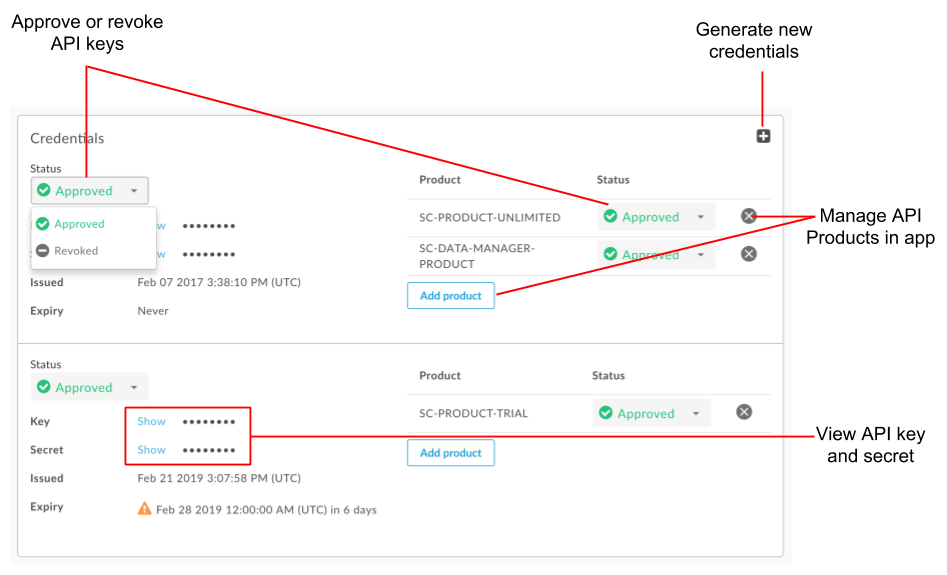
Как показано на предыдущем рисунке, в разделе «Учетные данные» с помощью пользовательского интерфейса можно выполнять следующие задачи:
- Просмотреть ключ API и секрет
- Утвердить или отозвать ключ API для всех связанных продуктов API или для одного продукта API.
- Управление продуктами API в приложении
- Сгенерировать новые учетные данные
Чтобы использовать API для управления учетными данными, см. следующие разделы:
Просмотр ключа API и секрета
Чтобы просмотреть ключ API и секрет:
- Перейдите на страницу приложений.
- Щелкните строку приложения, для которого вы хотите просмотреть ключ API и секрет.
- В разделе «Учетные данные» нажмите «Показать» , связанный с ключом API или секретом, который вы хотите просмотреть.
Утверждение или отзыв ключа API
Для вызовов API к прокси-серверам API обычно требуется API-ключ . Edge разрешает вызовы только в том случае, если API-ключ одобрен, действителен и соответствует условиям, определенным продуктом API, содержащим API.
Вы можете настроить API-продукт для автоматического одобрения ключей API, как описано в разделе Управление продуктами API . Однако, если API-продукт требует ручного одобрения ключей API, вам необходимо вручную одобрить ключ.
Вы можете отозвать ключ API для всех или одного продукта API. В этом случае ключ API и секретный ключ станут недействительными и не смогут использоваться для доступа к API в соответствующем продукте(ах) API. Вы можете повторно одобрить ключ API в любое время.
Чтобы утвердить или отозвать ключ API:
- Перейдите на страницу приложений.
- Щелкните строку приложения, которое вы хотите просмотреть и отредактировать.
- Нажмите «Изменить» .
- Выполните одно из следующих заданий:
- Чтобы одобрить или отозвать ключ API для всех продуктов API, связанных с ключом API, выберите Одобрено или Отозвано для ключа API.
- Чтобы одобрить или отозвать ключ API для определенного продукта API, выберите «Одобрено» или «Отозвано» в столбце «Статус» для продукта API.
- Нажмите « Сохранить ».
Управление продуктами API в приложении
Управляйте продуктами API в своем приложении, выполняя следующие задачи:
Добавление продукта API в приложение
Чтобы добавить продукт API в приложение:
- Перейдите на страницу приложений.
- Щелкните строку приложения, которое вы хотите просмотреть и отредактировать.
- Нажмите «Изменить» .
- Выполните одно из следующих заданий:
- Чтобы добавить продукт API к новому ключу API, нажмите
 Чтобы создать новые учетные данные, выберите срок действия и добавьте продукт API к ключу API.
Чтобы создать новые учетные данные, выберите срок действия и добавьте продукт API к ключу API. - Чтобы добавить продукт API к существующему ключу API, в разделе «Учетные данные» нажмите «Добавить продукт» и выберите продукт API из раскрывающегося списка.
- Чтобы добавить продукт API к новому ключу API, нажмите
- Нажмите « Сохранить ».
Удаление продукта API из приложения
Если вы хотите сохранить ключ API активным, но не хотите, чтобы он использовался продуктом API, вы можете удалить его из связанных учетных данных.
- Перейдите на страницу приложений.
- Щелкните строку приложения, которое вы хотите просмотреть и отредактировать.
- Нажмите «Изменить» .
- Щелкните
 рядом с продуктом API.
рядом с продуктом API. - Нажмите « Сохранить ».
Вы можете повторно добавить удаленный продукт.
Создание новых учетных данных
Вы можете сгенерировать новые учётные данные для приложения. Например, если вы используете ротацию ключей API, вы можете сгенерировать новые ключи, срок действия которых перекрывает срок действия ключей, которые будут выведены из ротации после истечения срока действия. Вы также можете сгенерировать новый ключ/секрет, если безопасность исходного ключа/секрета будет скомпрометирована. При генерации нового ключа все существующие ключи API продолжат работать до истечения срока их действия или до их явного отзыва.
Чтобы сгенерировать новый ключ API:
- Перейдите на страницу приложений.
- Щелкните строку приложения, которое вы хотите просмотреть и отредактировать.
- Нажмите «Изменить» .
- В разделе «Учетные данные» нажмите
 .
. - Укажите срок действия, добавьте продукты API и задайте их статус.
- При необходимости отзовите любой другой ключ API.
- Нажмите « Сохранить ».
Одобрение или отзыв приложения
Одобрите или отзовите приложение, как описано ниже. После отзыва приложения все одобренные ключи API больше не могут использоваться в вызовах API к Edge. При повторном одобрении приложения все одобренные и действительные ключи API могут использоваться для выполнения вызовов API.
Если приложение зарегистрировано в других организациях, вам необходимо отозвать его в каждой из них. Распознавание изменений всеми обработчиками сообщений может занять несколько минут.
Чтобы одобрить или отозвать приложение:
- Перейдите на страницу приложений.
- Щелкните строку приложения, которое вы хотите просмотреть и отредактировать.
- Нажмите «Изменить» .
- Выберите «Одобрить» или «Отозвать» в поле «Статус приложения» , чтобы одобрить или отозвать приложение соответственно.
- Нажмите « Сохранить ».
Удаление приложения
При удалении приложения все клиентские ключи, связанные с ним, становятся недействительными. Использование недействительного ключа в запросе приводит к ошибке.
Если вы считаете, что в будущем вам потребуется восстановить приложение разработчика, альтернативой удалению является отзыв приложения .
Чтобы удалить приложение:
- Перейдите на страницу приложений.
- Установите курсор в строку приложения, которое вы хотите удалить.
- Щелкните
 в колонке действия.
в колонке действия.
Примечание : В Apigee Edge для публичного облака удаление приложения разработчика и связанных с ним артефактов происходит асинхронно. Приложение разработчика удаляется немедленно, но автоматическое удаление связанных с ним ресурсов, таких как ключи приложения или токены доступа, может занять от нескольких секунд до нескольких минут.
Регистрация приложений и управление ключами API с помощью API
Чтобы зарегистрировать приложения и управлять ими с помощью API, см. раздел «Регистрация приложений для разработчиков» . См. также следующие разделы справочной документации по API:
- Приложения
- Приложения: Компания
- Приложения: Разработчик
- Ключи приложений компании
- Ключи приложений для разработчиков
См. также Импорт существующих ключей и секретов потребителей .

